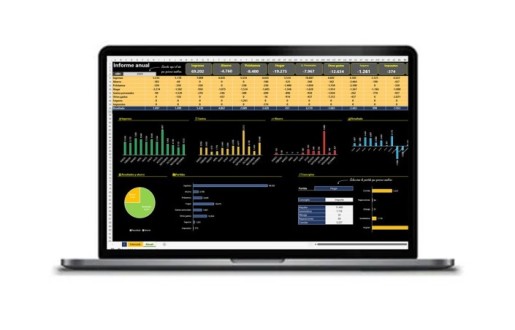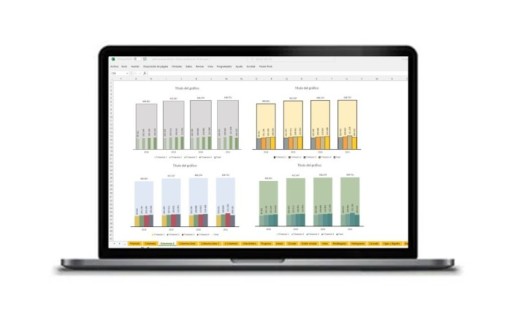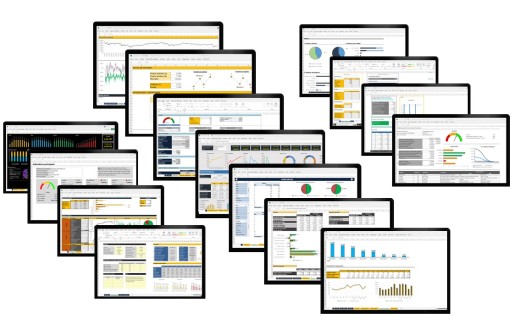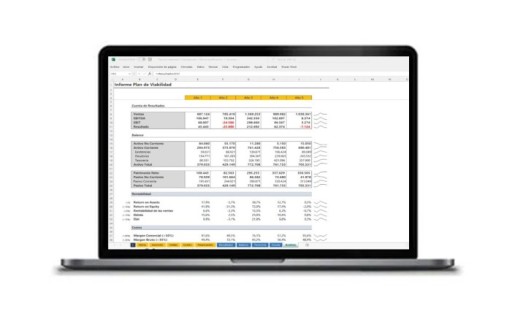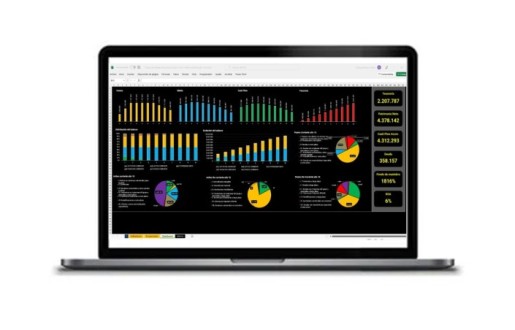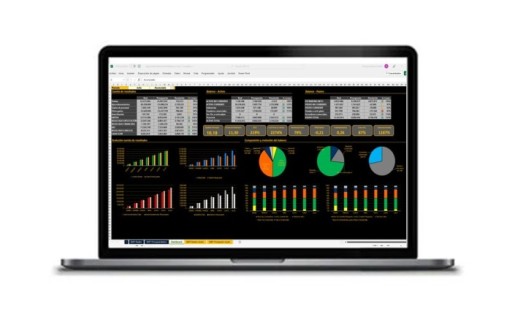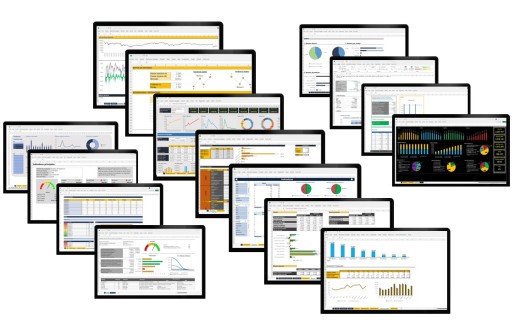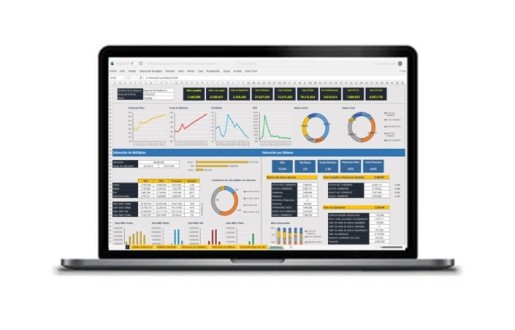Saber hacer gráficos prácticos en excel que expliquen bien la información es fundamental para interpretar bien los datos de forma rápida y, especialmente, para explicarlos a terceros. Los gráficos permiten, con una representación visual, resumir datos numéricos o cualitativos ahorrando mucho tiempo en su interpretación.
Sin duda, Excel, es uno de los programas más utilizados para hacer gráficos por su gran flexibilidad a la hora de adaptar el gráfico a la información que contiene la hoja de cálculo, y este es el primero punto para hacer buenos gráficos en excel, cómo es la información que contiene la hoja de cálculo, porque en función de ella escogeremos un tipo de gráfico u otro.
Lo primero que debemos hacer para hacer un gráfico en excel es seleccionar con el ratón el rango de celdas que contiene la información que queremos graficar. En este ejemplo seleccionamos el rango A1:B13, que contiene, por un lado, una columna con los meses del año y, por el otro, las ventas de una empresa en cada mes.

Una vez seleccionado el rango seleccionamos la opción insertar del menú superior y, dentro de esta, la opción gráficos recomendados.

Automáticamente excel, nos va a dar varias opciones de gráficos recomendados que selecciona de forma automática en función de cómo está estructurada la información que queremos graficar. En este caso excel recomienda cinco gráficos, uno de líneas, uno de barras, otro de áreas, uno de embudo y otra de barras y líneas en cuadro combinado. El más adecuado para resumir la información que tenemos es el de barras, aunque dependerá mucho del gusto de cada usuario

Es posible saltarse la recomendación de excel y pinchar en la pestaña de todos los gráficos para seleccionar otro tipo de gráfico. Además, dentro de cada tipo de gráfico excel permite escoger varios subtipos de gráficos con distintos diseños o distinta distribución de la información. Excel tiene un total de 17 opciones con las que hacer un gráfico totalmente a medida.

Siguiendo con nuestro ejemplo, hemos seleccionado la segunda opción, el gráfico de columnas agrupadas porque es, bajo nuestro punto de vista, el que mejor resume la información. El gráfico estandarizado que ofrece excel es el siguiente.

Excel tiene una potente herramienta de personalización de gráficos a la que se puede acceder pinchando sobre el área del gráfico y seleccionando la opción formato del área del gráfico. En ese momento se abrirá un menú a la derecha con multitud de opciones para cambiar el área, aunque también es posible cambiar el área de trazado, la serie de datos, los ejes, los títulos y la leyenda clicando sobre ellos con el botón derecho del ratón y seleccionando la opción de formato, pero si lo que quieres es cambiar el formato de forma sencilla y rápida, te recomendamos seleccionar el gráfico y, con él seleccionado, pinchar la opción del menú superior de Diseño de gráfico. En esta sección encontrarás un apartado con distintos estilos de gráfico prediseñados que sólo debes seleccionar para personalizar tu gráfico.
Además, otra opción muy interesante dentro de este menú, es la opción de cambio de colores, en la que podrás cambiar los colores del gráfico con un estilo propio en un par de clics. Esta opción es interesante, sobre todo, cuando tenemos varias columnas de información y queremos que queden bien diferenciadas en nuestro gráfico.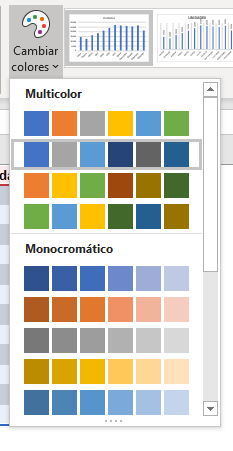
Plantillas relacionadas
Control de gastos
Control de trading en Excel
Gráficos en Excel
Kit financiero full
Plan de viabilidad
Seguimiento mensual de balances
Todas las plantillas
Valoración de Empresas
Artículos relacionados
En el complejo mundo de la contabilidad y la gestión empresarial, el Libro Registro de Socios se erige como una herramienta fundamental. Este...
Con el desarrollo informático y tecnológico se ha extendido mucho el uso de Excel para cualquier trabajo o incluso para el uso doméstico. Podríamos...
El modelo canvas fue desarrollado por Alexander Osterwalder, un experto en estrategia empresarial a quien se le ocurrió la idea de plasmar, una...